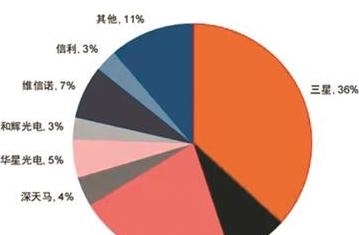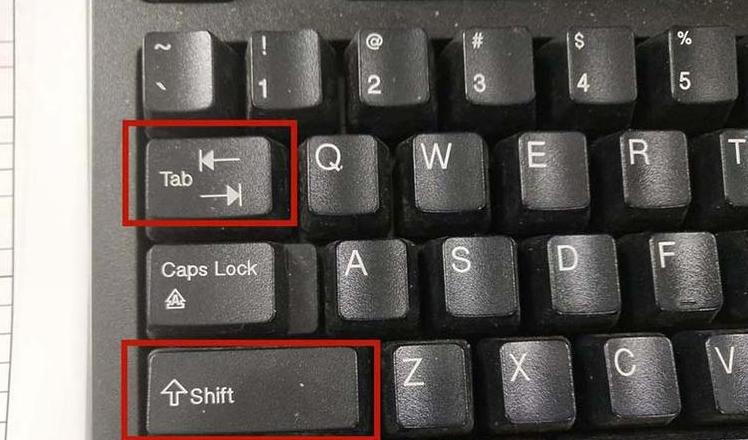苹果电脑怎么复制文件到u盘
想在Mac上把文件挪到U盘?首先,把你的U盘插到电脑上。然后,点开屏幕顶上的Finder图标,找到你要搬走的文件。
选中它们,直接拖到那个U盘的图标上就行。
松开手,文件就开始搬家了。
耐心等它搬完,等Finder提示你完成了,你的文件就安全地到了U盘里。
苹果系统怎么把文件复制到u盘
macOS系统迁移到U盘的操作指南想在升级新macOS前先试试水?没问题,你可以把macOS装到U盘或移动硬盘上,这样既不占你Mac的原有空间,也不会影响你现有的系统。
下面就来一步步教你如何操作。
首先,你得备好一个U盘或移动硬盘,建议是固态硬盘,容量最好在1 2 8 G以上。
需要注意的是,用固态U盘当系统盘的话,可能会有些发热。
所以,推荐使用移动固态硬盘。
当然,在安装系统前,记得备份好硬盘里的重要资料,因为安装过程会格式化硬盘。
另外,如果你的Mac有Apple T2 安全芯片,还得先开启“允许从外部介质启动”这个选项。
哪些Mac有这个芯片呢?iMac Pro、2 01 9 年推出的Mac Pro、2 01 8 年推出的Mac mini、2 01 8 年或之后推出的MacBook Air和MacBook Pro。
接下来,开始安装。
先关机,然后连接好U盘或移动硬盘,再按电源键开机。
当屏幕出现白色苹果图标时,立即按住Command+R键,直到看到进度条出现再松开。
稍等片刻,就会进入“macOS实用工具”界面。
如果你的Mac有T2 安全芯片,需要在顶部栏选择“实用工具-启动安全性实用工具”,然后将“允许的启动介质”勾选到“允许从外部介质启动”。
如果没有T2 安全芯片的Mac,可以忽略这一步。
选择“磁盘工具”继续。
在左上角选择“显示所有设备”,然后在左侧选中外置的硬盘或U盘(注意不要选宗卷或分区)。
点击顶部工具栏的“抹掉”,随便填个名称,格式有APFS就选APFS,没有就选“MacOS扩展(日志式)”,方案选“GUID分区图”。
然后确认抹掉。
抹掉后,关闭“磁盘工具”窗口,回到“macOS实用工具”。
检查一下网络是否连接好,然后点击“重新安装macOS”。
安装开始时会问你安装在哪个磁盘,选择刚才抹掉的外置磁盘即可(不要选你Mac自身的磁盘,不然会重装你的原系统)。
选择好磁盘后,点击“安装”。
接下来,macOS就会安装到你的外置存储里。
稍等片刻,安装完成后,Mac会自动重启,等待进度条跑完,就安装好了!
进入新macOS的初次设置界面后,根据提示操作即可。
现在,macOS已经成功安装到移动硬盘里了!你可以尽情折腾这个系统,比如升级到开发测试版BigSur。
那么,怎么切换两个macOS呢?开机时按住Option键,会显示选择进入的系统引导磁盘。
你想用哪个系统,就选哪个磁盘。
也可以在“系统偏好设置-启动磁盘”中设置Mac默认进入的系统。
建议选择Mac内部磁盘的系统,毕竟最常用。
最后,大家可能关心几个问题:1 、装在外置存储的macOS使用体验怎么样?安装在固态移动硬盘上,使用起来和Mac内置磁盘系统没什么区别。
如果是普通硬盘或一般U盘,系统性能会差一些。
2 、可以安装好macOS的外置磁盘在其他Mac上用吗?当然可以。
只要在另一台Mac上插上这个移动硬盘,然后开机按Option键选择移动硬盘系统进入就可以了。
这样,macOS就可以跟着你走遍天下了。
3 、安装了系统的外置磁盘是不是就不能用做其他了?安装了macOS的移动硬盘依然可以当作普通移动硬盘使用,比如新建文件夹、拷贝文件等都是可以的。
但要注意,不要删除里面的系统文件和任何隐藏文件。
有了这个“双macOS系统”,以后再不怕测试版macOS搞垮你的系统了!